Convertiți, editați și comprimați videoclipuri/audio în peste 1000 de formate la calitate înaltă.
Trimiteți videoclipuri prea mari pe un stick USB - Metode și multe altele!
Partajarea videoclipurilor mari nu ar trebui să fie o luptă. Amintirile tale prețioase, proiectele sau videoclipurile fantastice ar putea fi prea mari pentru un simplu stick USB. Dar întrebarea este cum să trimiți un videoclip prea mare pe un stick USB? Poți face acest lucru fără a primi mesajul „fișier prea mare”? Din fericire, această postare prezintă trei abordări pentru a face posibil „cum să trimiți videoclipuri prea mari pe un stick USB”. Derulează în jos acum și spune-ți adio durerilor de cap legate de dimensiune.
Lista Ghidului
Poți trimite videoclipuri mari pe un stick USB? Limitări Soluția 1: Copierea directă a fișierelor pe stick-ul USB Soluția 2: Reformatați în NTFS sau exFAT Soluția 3: Comprimați videoclipurile prea mari pentru a le trimite pe stick-ul USBPoți trimite videoclipuri mari pe un stick USB? Limitări
În ceea ce privește transferul de videoclipuri mari pe un stick USB, este esențial să fii conștient de motivele care afectează cantitatea de date pe care o poți stoca și de limitările cu care te poți confrunta. Deși funcționează ca un dispozitiv de stocare portabil, unele lucruri care influențează capacitatea ta de a trimite videoclipuri sunt prea mari pentru un stick USB.
1. Sistem de fișiere. Majoritatea stick-urilor USB folosesc sistemul de fișiere FAT32, care are o limită de dimensiune a fișierelor de 4 GB. Dacă videoclipul depășește această limită, nu îl veți putea partaja decât dacă îl reformatați.
2. Capacitate de stocare. Stick-urile variază de la GB la 1 TB sau mai mult, dar, în funcție de dimensiunea fișierului video, este posibil să nu încapă dacă spațiul de stocare este aproape plin.
3. Viteză de transfer. În funcție de versiunea USB-ului, viteza de transfer de date între PC și stick-ul USB poate fi problematică sau nu atunci când trimiteți videoclipuri mari.
4. Probleme de compatibilitate. Este posibil ca unele sisteme de ultimă generație să nu recunoască fișiere formatate precum exFAT sau NTFS, necesare pentru fișiere mai mari, ceea ce face dificilă redarea videoclipurilor.
5. Riscul de corupere a fișierelor. În timpul procesului de transfer, dacă stick-ul USB este scos incorect sau se produce o întrerupere, există riscul de corupere a fișierului, ceea ce face ca fișierul video mare să devină ilizibil.
Soluția 1: Copierea directă a fișierelor pe stick-ul USB
Cea mai simplă metodă de a trimite videoclipuri prea mari pe stick-ul USB este prin copierea directă a fișierelor de pe computer. Este o soluție rapidă și simplă, dar are o limitare: dacă stick-ul USB utilizează FAT32, fișierele individuale au o restricție de dimensiune de 4 GB. Iată cum puteți trimite videoclipuri prea mari pe stick-ul USB prin copiere:
Pasul 1Conectați unitatea flash la un port USB al computerului. Pe Windows, accesați „Explorator fișiere”. Apoi, mergeți la locația unde este plasat videoclipul mare.
Pasul 2Dacă aveți un videoclip mare, va trebui să vă asigurați că se potrivește în spațiul de pe stick-ul USB. Selectați fișierul video pe care doriți să îl transferați făcând clic dreapta pe el și selectând opțiunea „Copiere”.
După aceea, accesați locația Pendrive-ului, faceți clic dreapta pe el și selectați opțiunea „Lipire” pentru a începe transferul.

Pasul 3După ce ați terminat, scoateți în siguranță stick-ul USB pentru a evita coruperea fișierelor făcând clic dreapta pe pictograma „Pendrive” și apoi alegând „Eject”.
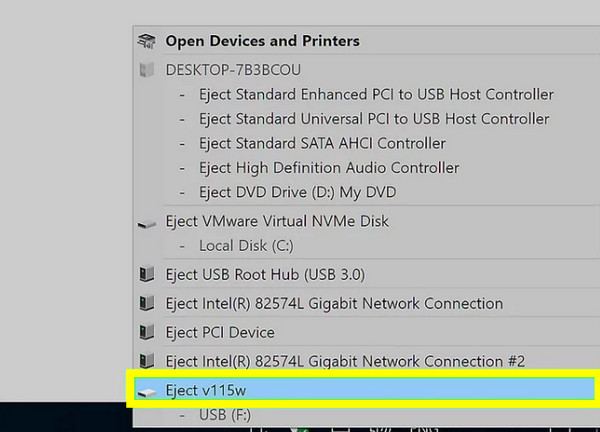
Soluția 2: Reformatați în NTFS sau exFAT
Între timp, dacă întâmpinați probleme cu fișierul FAT32 implicit atunci când trimiteți videoclipuri prea mari pe stick-ul USB, reformatarea acestuia va fi de mare ajutor. În loc de fișiere FAT32, utilizați NTFS sau exFAT, care vă permit să transferați fișiere mari și sunt compatibile cu dispozitivele moderne. Înainte de a continua, asigurați-vă că faceți mai întâi o copie de rezervă a tuturor fișierelor necesare pe stick-ul USB, deoarece această acțiune va șterge toate datele. Urmați pașii de mai jos pentru a trimite videoclipuri prea mari pe stick-ul USB prin reformatare:
Pasul 1După ce ați conectat stick-ul USB la computer, apăsați tastele „Windows + R”, apoi tastați diskmgmt.msc, apoi apăsați tasta „Enter”.
Pasul 2Din fereastra „Disk Management”, localizați stick-ul USB, apoi faceți clic dreapta pe el și alegeți „Format”; alegeți fie „NTFS”, fie „exFAT” ca sistem de fișiere, apoi faceți clic pe butonul „Start” pentru a începe reformatarea.
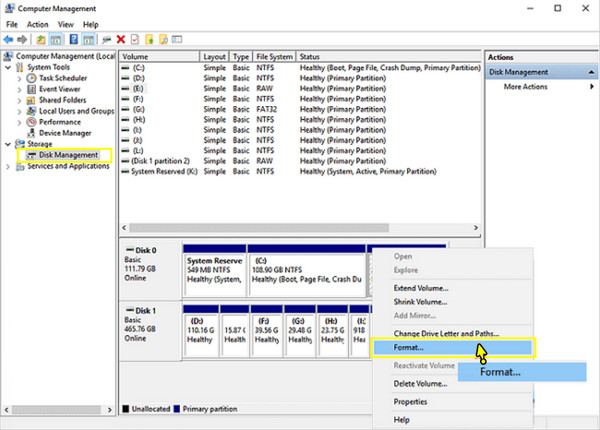
Soluția 3: Comprimați videoclipurile prea mari pentru a le trimite pe stick-ul USB
Dacă nu a funcționat nimic pentru ca videoclipul dvs. mare să fie partajat pe USB-ul USB, comprimarea acestuia este o soluție excelentă. Prin reducerea la minimum a dimensiunii fișierului, îl puteți stoca cu ușurință pe USB-ul USB fără a pierde din calitate. Pentru aceasta, 4Easysoft Total Video Converter este o alegere excelentă pentru această sarcină! Nu numai că comprimă videoclipuri, dar are și suport pentru peste o sută de formate, cum ar fi MP4, MKV, AVI etc., asigurând compatibilitatea cu toate dispozitivele și platformele. De asemenea, vine cu o interfață ușor de utilizat și viteze mari de procesare, permițându-vă să minimizați videoclipurile și să le pregătiți pentru transfer pe orice dispozitiv de stocare, inclusiv cum să trimiteți videoclipuri prea mari pe un stick USB.

Poate comprima videoclipuri mari la o calitate fără pierderi pentru a fi partajate pe un PenDrive.
Este accelerat hardware, permițându-vă să comprimați videoclipuri mari la o viteză mare.
Previzualizați videoclipul înainte și după pentru a verifica dacă obțineți compresia dorită.
Instrumente de editare încorporate pentru a decupa, decupa, roti și ajusta videoclipul înainte de salvare.
100% Securizat
100% Securizat
Pasul 1După pornire 4Easysoft Total Video Converter, accesați widgetul „Toolbox” pentru a vizualiza toate seturile de instrumente. Căutați și selectați „Video Compresor” din seturile de instrumente.

Pasul 2În fereastra „Compresor video”, faceți clic pe butonul „Adăugare” pentru a selecta videoclipul pe care doriți să îl comprimați. Apoi, modificați rata de biți și dimensiunea folosind glisoarele sau butoanele „Sus/Jos”.
Înainte de a continua, puteți verifica cum va apărea videoclipul comprimat făcând clic pe butonul „Previzualizare”. Apoi, alegeți formatul dorit din meniul derulant „Format”.

Pasul 3 După ce ați ajustat fiecare parametru și sunteți mulțumit de aspect, denumiți videoclipul comprimat și selectați o destinație pentru acesta. În cele din urmă, faceți clic pe butonul „Comprimare” pentru a salva.
Concluzie
Este adevărat că transferul videoclipurilor mari pe un stick USB este o provocare din cauza limitărilor de dimensiune a fișierelor. Dar cu metodele actuale, veți vedea că aceste limitări pot fi abordate prin copierea directă a fișierelor pe stick USB sau prin reformatarea lor. Deși primele două metode pot fi eficiente în trimiterea unui videoclip prea mare pe stick USB, este posibil să nu fie întotdeauna eficiente, mai ales dacă videoclipul este încă prea mare. Prin urmare, comprimați videoclipul mare cu 4Easysoft Total Video ConverterAcest instrument vă permite să micșorați fișierele mari, făcându-le mai ușor de gestionat pe stick-ul USB. Încercați această soluție excelentă pentru un transfer lin, fără probleme și de înaltă calitate.
100% Securizat
100% Securizat


